Miksi ja miten DTS-ääni muunnetaan AC3-, AAC- ja MP3-muotoon [selitys]
Mitä tulee tilaääneen, DTS on yksi tunnetuista teknologioista, jonka haluamme saada korkealaatuiseen kotiviihteeseen. Miksi muut sitten haluaisivat muuntaa DTS AC3:ksi ja muut äänimuodot vielä? Anna tämän artikkelin esitellä sinulle lisää DTS:stä, jotta saat selville syyn sen muuntamiseen. Sen vuoksi, ilman muita hyvästi, lähdetään takaa-ajoon lukemalla alla olevat tiedot.
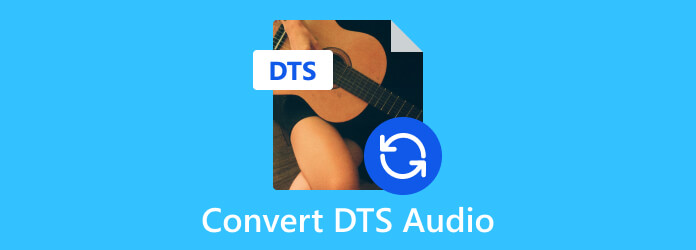
Osa 1. Mikä on DTS Audio
Digital Theatre Systems, joka tunnetaan yleisesti nimellä DTS, on kuuluisa äänitekniikkayritys, joka tunnetaan surround-ääniformaateistaan ja -koodekeistaan. DTS-ääni puolestaan on DTS:n kehittämä äänikoodekki. Tätä koodekkia käytetään korkealaatuiseen äänentoistoon ja koodaukseen. Lisäksi DTS-ääntä käytetään yleisesti korkealaatuisen ja mukaansatempaavan äänikokemuksen tuottamiseen kotiteatterijärjestelmiin, DVD-levyihin, Blu-ray-levyihin ja muihin suoratoistomediaalustoihin. DTS-ääntä on saatavana eri muunnelmina, mukaan lukien seuraavat alla.
DTS-HD Master Audio
Häviötön audiokoodekki, jota käytetään Blu-ray-levyillä HD-ääntä varten. Se tukee jopa 7.1-äänikanavaa.
DTS Express ja DTS-HD korkea resoluutio
Molemmat tarjoavat erilaisia pakkaus- ja laatutasoja, ja niitä käytetään erilaisiin sovelluksiin.
DTS Digital Surround
Se on vanhempi DTS-äänen muoto, jota käytetään DVD-levyillä. Se tarjoaa tyypillisen 5.1-määrityskanavan monikanavaiselle äänelle.
DTS: X
Se on DTS:n objektipohjainen äänikoodekki, joka tarjoaa mukaansatempaavamman ja joustavamman äänikokemuksen. Jos haluat saada dynaamisemman ja kolmiulotteisemman äänikokemuksen, DTS:X on pakko käyttää.
Osa 2. DTS-tiedoston avaaminen
Jotta voit avata DTS-tiedoston, sinun on huomattava, että se riippuu laitteistosta, ohjelmistosta ja tietystä saatavilla olevasta muodosta. Alla on yleisiä tarpeita ja tapoja avata tällainen tiedosto.
1. Avaa DTS tehokkaan mediasoitinohjelmiston kautta
Jos etsit parasta mediasoitinta DTS-tiedostojen avaamiseen, niin tämä Tipard Blu-ray-soitin sitä voimme suositella. Se on tehokas mediasoitin, joka tukee eri formaatteja Blu-ray-levyistä, DVD-levyistä ja videoista musiikkiin ja muihin äänitiedostoihin, mukaan lukien DTS. Se on hämmästyttävä soitin, joka tarjoaa sinulle upeita ominaisuuksia ja toimintoja, joiden avulla voit säätää ja muokata tiedostojasi DTS-äänellä, kuten Blu-ray- ja DVD-tiedostoja. Lisäksi sinun ei koskaan tarvitse muuntaa DTS-ääntä AC3:ksi MKV-tiedostoissa tai muissa videotiedostoissa, sillä tämä Tipard Blu-ray -soitin voi tarjota sinulle tehokkaan tilaäänikokemuksen, joka on samanlainen kuin suosikkiteatterisi.
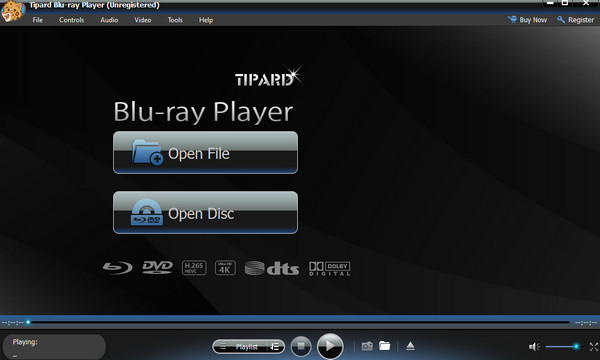
Avataksesi DTS -tiedoston Tipard Blu-ray Playerilla, sinun on ensin asennettava se tietokoneellesi napsauttamalla alla olevia latauspainikkeita. Napsauta sitten vain avaa tiedosto -painiketta sen pääliittymässä ladataksesi DTS-tiedostosi.
2. Avaa se A/V-vastaanottimen tai äänijärjestelmän kautta
Jos kotiteatterilaitteesi tai äänijärjestelmäsi tukee DTS:ää, voit liittää DTS:n sisältävän laitteen ja avata sen toistaaksesi äänitiedoston helposti.
3. Avaa DTS levysoittimella
Jos DTS-ääni on DVD- tai Blu-ray-levyllä, voit käyttää levysoitinta sen laitteistosta tai ohjelmistosta riippumatta.
4. Muunna DTS MP3:ksi avataksesi sen nopeasti.
Kaikki yllä olevat menetelmät edellyttävät, että ne tukevat DTS-tekniikkaa. Siksi, jos se, mitä sinulla on nyt, ei tue DTS-ääni, ainoa tapa avata tiedoston sisältö on muuntaa se tuetumpaan muotoon, kuten MP3.
Osa 3. DTS-tiedoston muuntaminen
Tässä ovat suositellut online-muuntimet, joiden avulla voit muuntaa DTS-tiedostosi muihin äänimuotoihin.
Muunnos: DTS-muunnin
Converio on online-alusta, joka mahdollistaa eri tiedostojen muuntamisen haluamaasi tulostusmuotoon. Voit esimerkiksi muuntaa DAV MP4: lle muoto. Sen mukana tulee DTS-muunnin, joka toimii DTS-tiedostoillesi ja muuntaa ne useisiin muotoihin, kuten AAC, AC3, MP3, WAV, FLAC, M4A, OGG ja moniin muihin muotoihin. Tämän lisäksi Convertio antaa sinun muokata tiedostoa ennen sen muuntamista, missä voit asettaa haluamasi bittinopeuden, äänikanavan, taajuuden ja tiedoston äänenvoimakkuuden. Voit myös muuntaa useamman kuin yhden tiedoston tällä online-äänimuuntimella, jonka voit analysoida katsomalla alla olevia pikaohjeita DTS:n muuntamisesta FLAC:ksi.
Vaihe 1Siirry viralliseen DTS-muuntimeen ja paina Valitse Tiedostot painiketta.
Vaihe 2Lataa DTS-tiedostot, jotka haluat muuntaa.
Vaihe 3Aseta tulostusmuodoksi FLAC ja paina Muuntaa -painiketta. Odota, kunnes muunnosprosessi on valmis, ja lataa sitten muunnetut tiedostot.
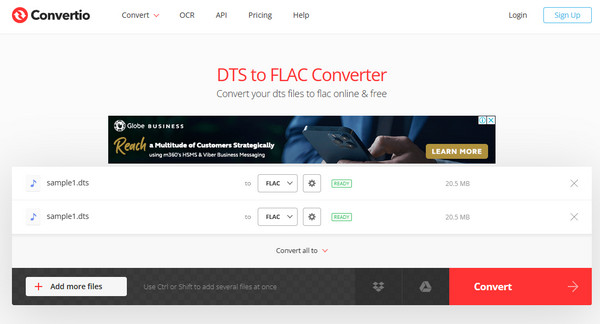
AnyConv: Online-DTS-muunnin
Toinen ilmainen online-muunnin, joka auttaa sinua DTS-muunnostehtävässäsi, on AnyConv. Tällä ilmaisella muuntimella on yksinkertainen mutta siisti käyttöliittymä, ja voit olla vuorovaikutuksessa sen kanssa muuntamalla videoita, asiakirjoja, CAD-tiedostoja ja äänitiedostoja eri muotoihin. Toisin kuin edellinen online-muunnin, AnyConv tarjoaa kuitenkin vain AAC-, MP3-, AC3- ja WAV-signaaleja DTS:n ulostulona, eikä muita asetuksia voi muokata sen muokkaamiseksi. Tästä syystä tässä on vaiheet DS:n muuntamiseksi WAV-tiedostoiksi.
Vaihe 1Napsauta AnyConv DTS -muuntimen pääsivulla VALITSE TIEDOSTO painiketta.
Vaihe 2Lataa DTS-tiedosto ja aseta lähdöksi WAV.
Vaihe 3Lyö MUUNTAA -painiketta aloittaaksesi muunnosprosessin ja lataa sitten muunnettu tiedosto sen jälkeen.
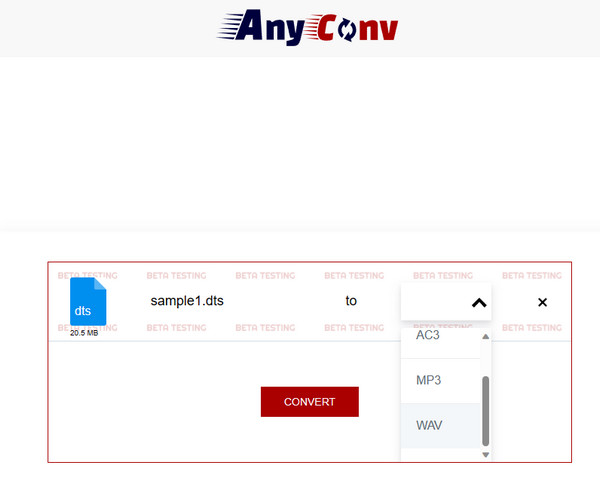
Osa 4. Usein kysytyt kysymykset DTS:stä
Voitko muuntaa DTS:n Dolby Digitaliksi?
DTS:n muuntaminen suoraan Dolby Digitaliksi ei ole mahdollista. Siksi voit käyttää vaihtoehtoisia ratkaisuja tällaisten koodekkien muuntamiseen, kuten uudelleenkirjoittamista ja transkoodausta.
Miksi DTS on parempi kuin Dolby Atmos?
Yleisesti ottaen DTS:n ei voida sanoa olevan parempi kuin Dolby Atmos tai edes päinvastoin. Molemmilla on samat edut näkemyksensä perusteella.
Kuinka toistaa DTS-ääntä VLC:ssä?
Jos haluat toistaa DTS:ää VLC:llä, sinun on navigoitava ja määritettävä asetukset päästäksesi DTS-ääneen. Voit tehdä tämän vaihtamalla asetuksiksi Kaikki ja valitsemalla Koodekit-vaihtoehto Audio-osion laajentamisen jälkeen. Etsi sen jälkeen sieltä DTS-vaihtoehto ja ota se käyttöön, tallenna lopuksi tehdyt muutokset ja käynnistä mediasoitin uudelleen.
Yhteenveto
Siinä on kaikki, mitä sinun tulee tietää DTS-äänestä. Opit myös avaamaan tällaisen tiedoston ja kuinka muuntaa DTS AC3:ksi ja muihin haluamiisi äänimuotoihin. Katso, voit saada muunnoksen ilmaiseksi, jos käytät yllä esitettyjä online-muuntimia. Mutta jos haluat offline-ratkaisun, sinun ei tarvitse muuntaa tiedostoa. avaa se vain Tipard Blu-ray-soitin.







